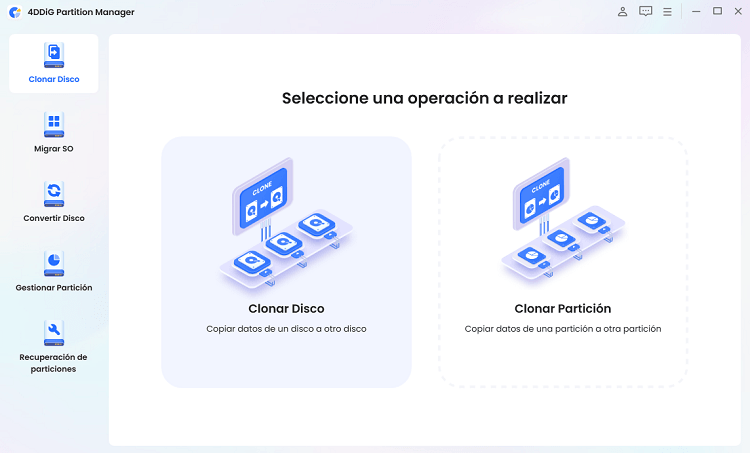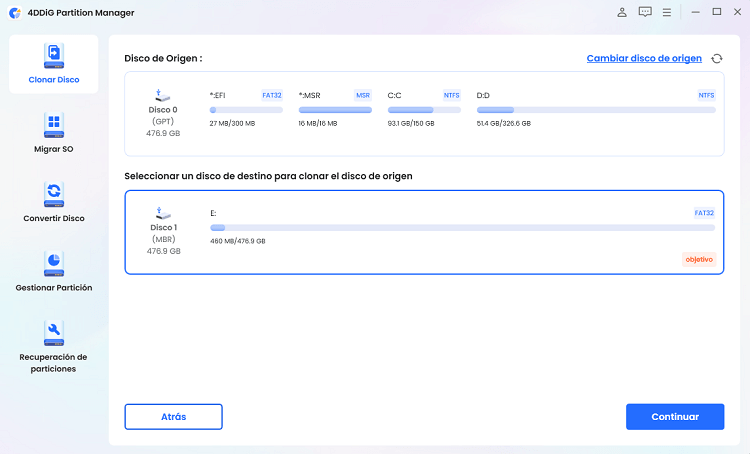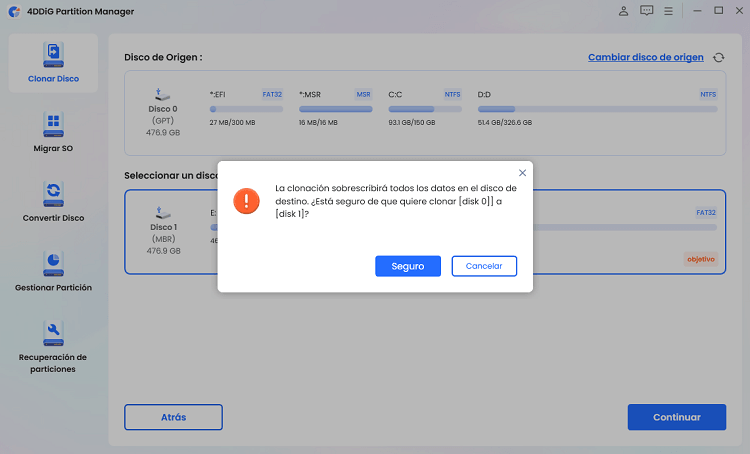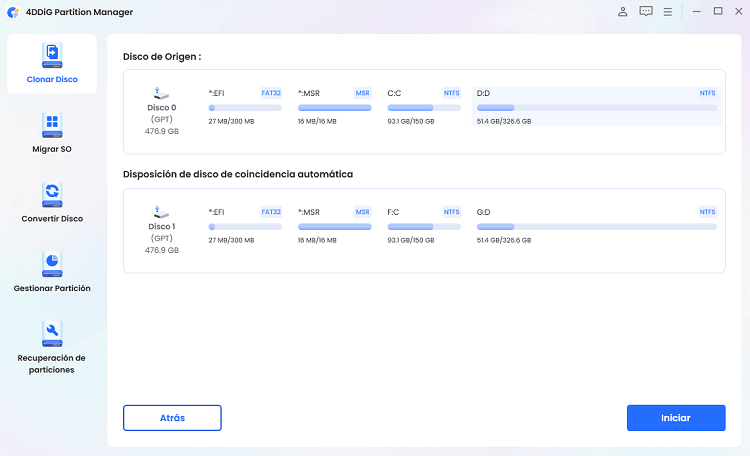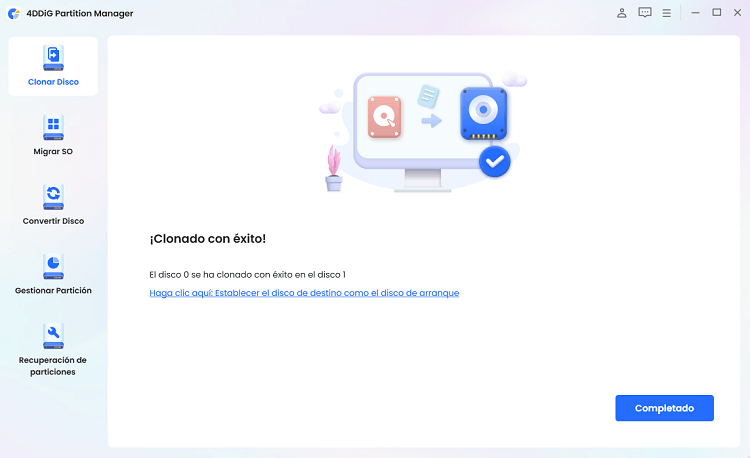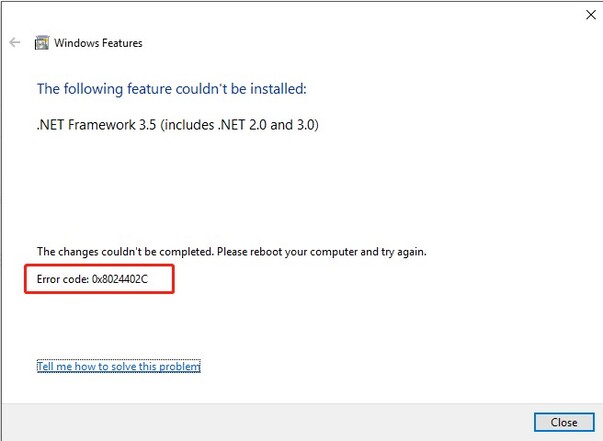¿Cómo clonar una unidad USB de arranque en otra unidad USB?
¿Cómo clonar una unidad USB de arranque a otra unidad USB? ¡Sólo tiene que descargar 4DDiG Partition Manager para realizar la clonación!
¿Alguna vez se encontró en una condición, necesitando duplicar una unidad USB de arranque pero no está seguro de cómo hacerlo? No está solo. Ya sea para copia de seguridad, distribución o simplemente para tener un repuesto a mano, saber cómo clonar una unidad USB de arranque a otra unidad USB puede ser un salvavidas.
No se preocupe como en este artículo, lo tenemos cubierto. Le guiaremos a través del proceso paso a paso, haciéndolo tan fácil como el pastel.
Cuando termine de leer, tendrá la confianza y los conocimientos necesarios para replicar su unidad USB de arranque con facilidad.
Entonces, comencemos.

Parte 1: ¿Qué es una unidad USB de arranque?
Antes de comenzar directamente a cómo clonar una unidad USB de arranque Windows 10, es mejor entender primero qué es una unidad USB de arranque.
Bueno, una unidad USB de arranque es un dispositivo de almacenamiento portátil que contiene un sistema operativo (OS) o software de arranque . Le permite arrancar su computadora directamente desde la unidad USB, sin pasar por el disco duro interno de la computadora.
Esto puede ser increíblemente útil en situaciones en las que el sistema operativo de su computadora está dañado o inaccesible, o cuando necesita ejecutar diagnósticos o instalar un nuevo sistema operativo.
Ahora que tiene una comprensión básica de lo que es una unidad USB de arranque, pasemos a por qué podría querer clonar una unidad flash USB de arranque.
Parte 2: ¿Por qué quiere clonar una unidad USB de arranque en otra unidad USB?
Hay varias razones por las que podría querer clonar una unidad USB de arranque a otra unidad USB. En primer lugar, es una manera conveniente de crear copias de seguridad de unidades de arranque importantes.
Si su unidad USB de arranque principal falla o se pierde, tener una copia clonada garantiza que pueda volver a funcionar rápidamente sin ningún problema.
Además, la clonación de una unidad USB de arranque le permite distribuir la misma configuración en múltiples computadoras de manera eficiente. Ya sea que esté implementando software o ejecutando diagnósticos, tener unidades de arranque idénticas puede ahorrar tiempo y garantizar la coherencia en todos sus sistemas.
Además, la clonación de una unidad USB de arranque puede servir como una forma de seguro contra la pérdida de datos o fallas del sistema. Al mantener duplicados de sus unidades de arranque esenciales, mitiga el riesgo de quedarse varado en situaciones críticas.
Ahora vamos a aprender cómo puede clonar una unidad USB de arranque.
Parte 3: ¿Cómo clonar una unidad USB de arranque en otra unidad USB?
Cuando se trata de clonar una unidad USB de arranque a otra unidad USB en Windows 10, quiere una herramienta que no solo sea eficiente sino también fácil de usar. No busque más allá de 4DDiG Partition Manager.
Con su variedad de características e interfaz intuitiva, se destaca como la solución ideal para todas sus necesidades de clonación USB.
4DDiG Partition Manager ofrece una experiencia perfecta para usuarios de todos los niveles, ya sea un novato o un entusiasta de la tecnología con experiencia. Su interfaz intuitiva lo guía a través del proceso de clonación paso a paso, asegurando que pueda realizar su tarea con facilidad.
Además, su alta eficiencia garantiza resultados rápidos, ahorrando tiempo y esfuerzo.
Características clave de 4DDiG Partition Manager:
- Interfaz fácil de entender: 4DDiG Partition Manager cuenta con una interfaz fácil de usar diseñada para simplificar el proceso de clonación. Su diseño intuitivo y navegación directa aseguran que los usuarios de todos los niveles puedan navegar fácilmente a través del software sin ninguna confusión o complicaciones.
- Funcionalidad versátil: Más allá de la clonación USB, 4DDiG Partition Manager ofrece una funcionalidad versátil adecuada tanto para uso personal como comercial. Ya sea que sea un usuario doméstico que busca hacer copias de seguridad de sus datos importantes o un propietario de un negocio que administra múltiples sistemas, 4DDiG proporciona las herramientas que necesita para optimizar sus tareas de administración de almacenamiento de información.
- Soporte para diversas operaciones: Además de la clonación USB, 4DDiG Partition Manager ofrece soporte para una amplia gama de operaciones, incluida la migración del sistema operativo, actualizaciones de unidades y reemplazo de HDD a SSD. Con 4DDiG, puede transferir sin problemas su sistema operativo, actualizar sus dispositivos de almacenamiento o migrar de un disco duro tradicional a un SSD más rápido, todo sin riesgo de pérdida de datos.
Estas características completas hacen de 4DDiG Partition Manager la mejor opción para los usuarios que buscan un software de administración de almacenamiento de información confiable y versátil.
Ahora vamos a aprender cómo puede usar 4DDiG Partition Manager para clonar una unidad USB de arranque.
Estos son los pasos que pueden ayudarle:
-
Primero, descargue e instale 4DDiG Partition Manager en su computadora e inícielo. Asegúrese de que tanto la unidad USB de origen como de destino estén conectadas a su computadora y presione el botón Clonar disco.
DESCARGA GRATISDescarga Segura

-
Seleccione el USB de destino para recibir datos clonados desde el USB de origen y, a continuación, haga clic en el botón Continuar.

-
Se le mostrará un mensaje de advertencia. Así que, por favor, léalo detenidamente y presione el botón Seguro.

-
Ahora verá una vista previa de toda la operación. Compruébelo cuidadosamente y si todo está bien, presione el botón Inicio para continuar el proceso.

-
Todo el proceso puede tardar varios minutos, así que tenga paciencia. Una vez que se complete el proceso, presione el botón Finalizar.

¡Obtenga una licencia de 1 mes al instante!
Eso es todo. Ha clonado con éxito una unidad USB de arranque en otra unidad USB.
5 mejores softwares de clonación gratuitos para Windows 10/11
Conclusión
En conclusión, dominar el arte de clonar una unidad USB de arranque en otra unidad USB es una habilidad valiosa que puede ahorrarle tiempo y esfuerzo en varios escenarios. Con la ayuda de software confiable como 4DDiG Partition Manager, esta tarea no solo se puede lograr sino también sin esfuerzo.
Al aprovechar la interfaz intuitiva y la alta eficiencia de 4DDiG, los usuarios pueden clonar sin problemas unidades USB de arranque sin problemas.
Ya sea que sea un usuario doméstico que busca crear copias de seguridad o un propietario de un negocio que administra múltiples sistemas, 4DDiG ofrece una funcionalidad versátil para satisfacer sus necesidades.
Descarga Segura